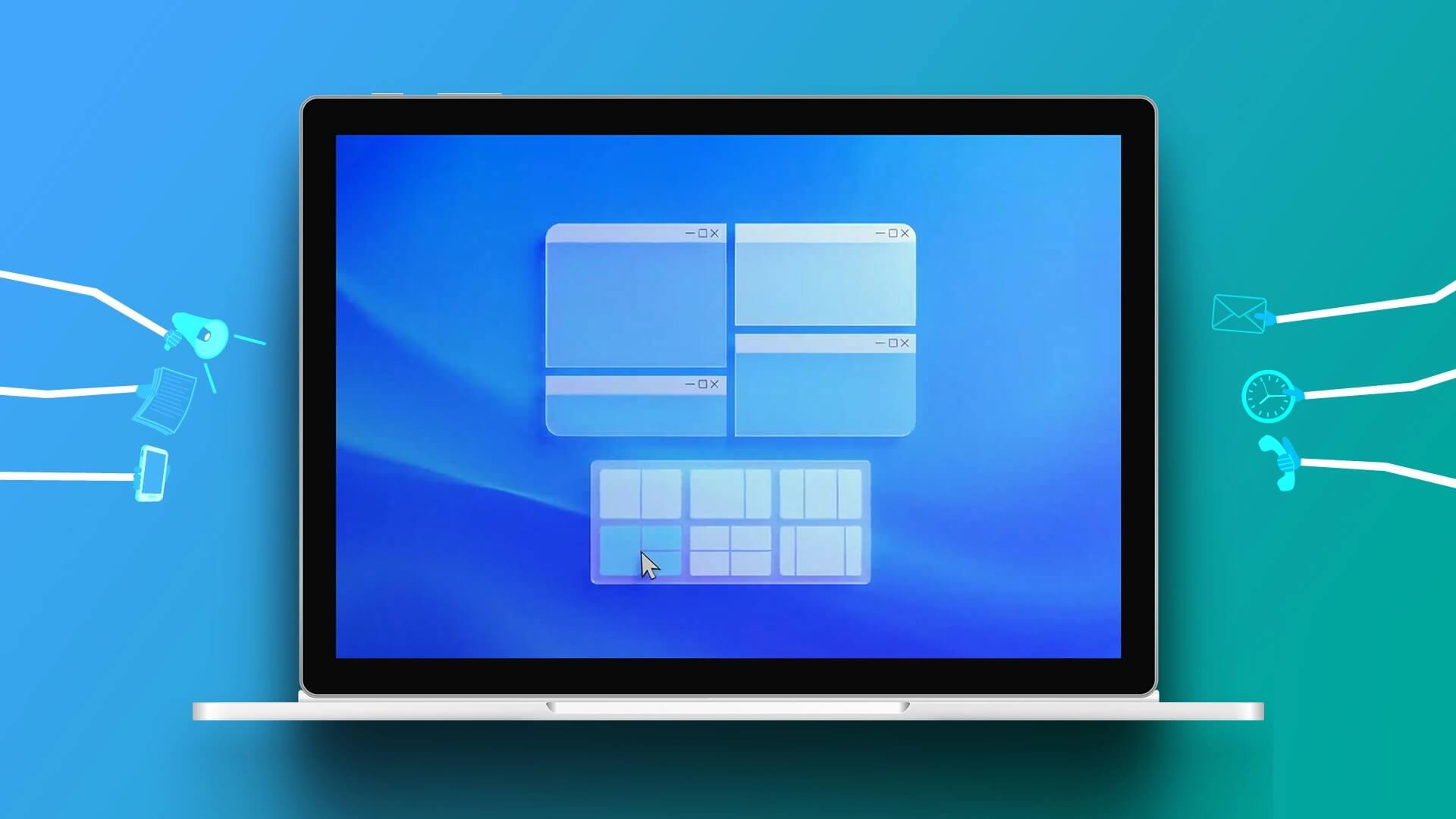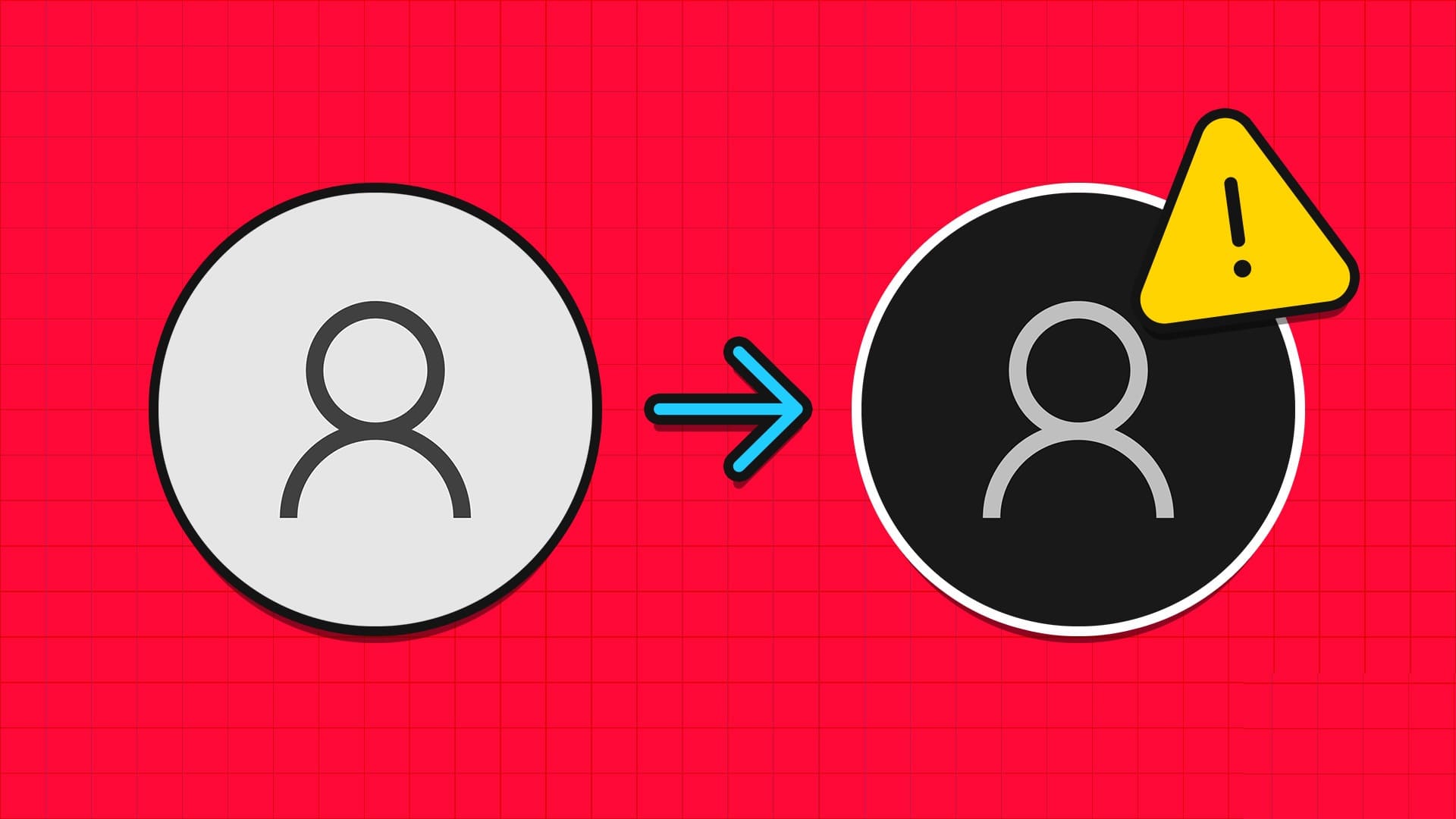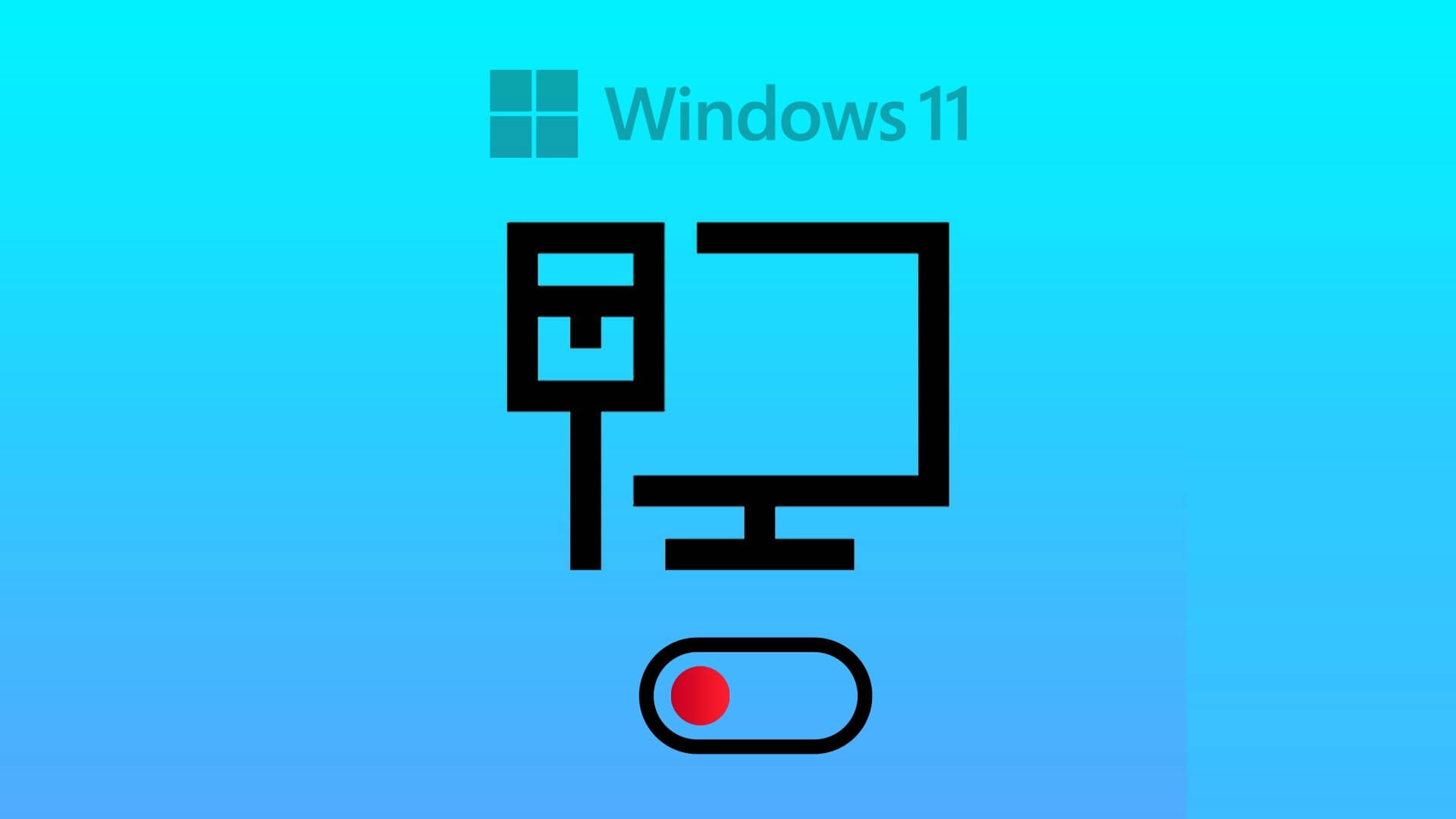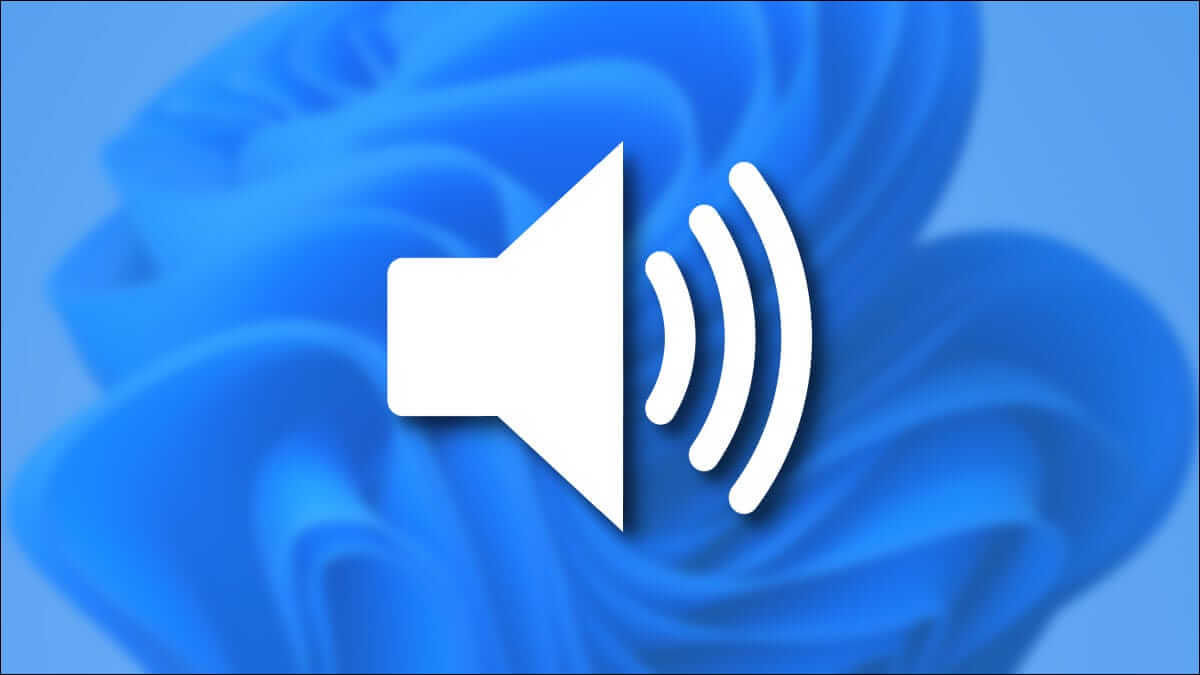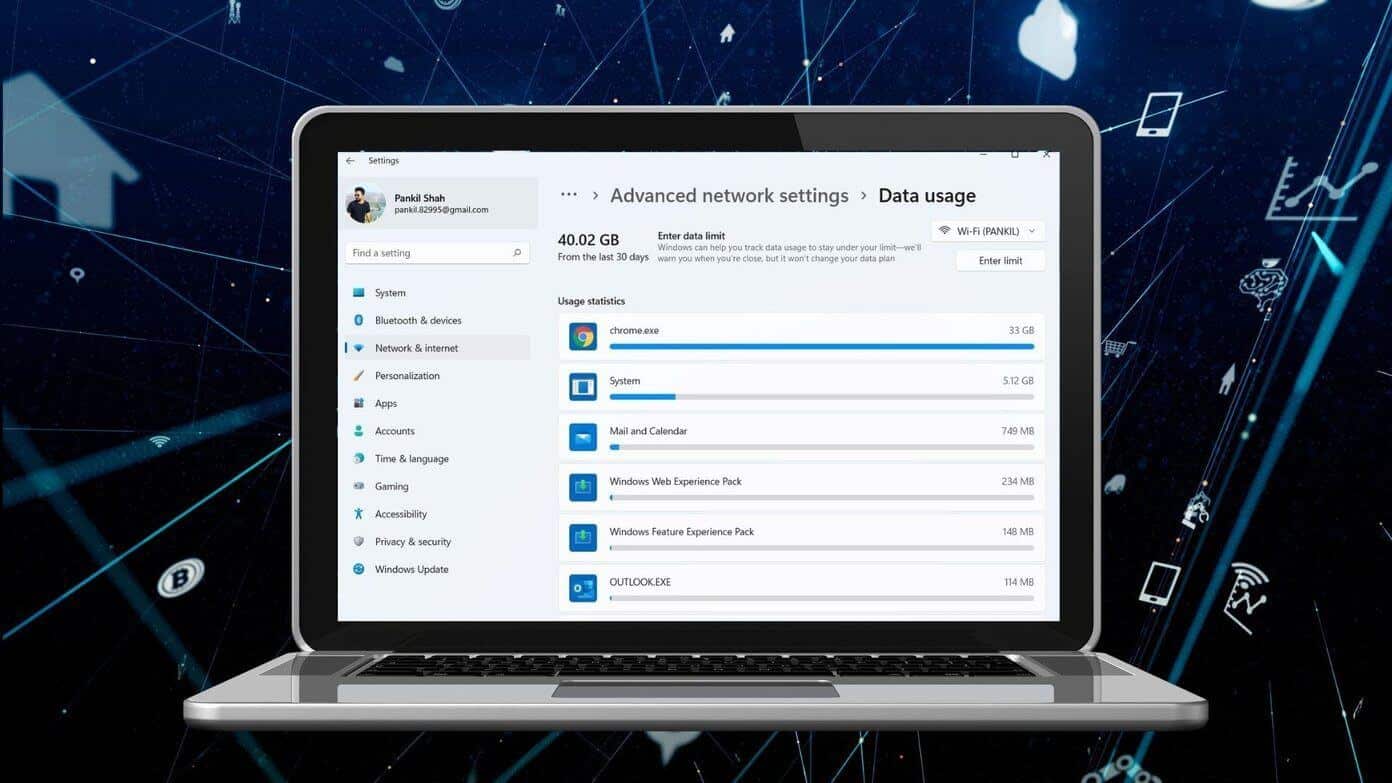Windows 11 отримала швидкий старт. З новим меню «Пуск», віджетами, підтримкою додатків для Android і оновленим дизайном інтерфейсу Windows 11 містить багато іншого. Однак деякі проблеми з Windows 10 все ще залишаються. Іноді користувачі не можуть відкрити файли JPG у Windows 11. Ось як виправити, якщо файли JPG не відкриваються у Windows 10 і Windows 11.
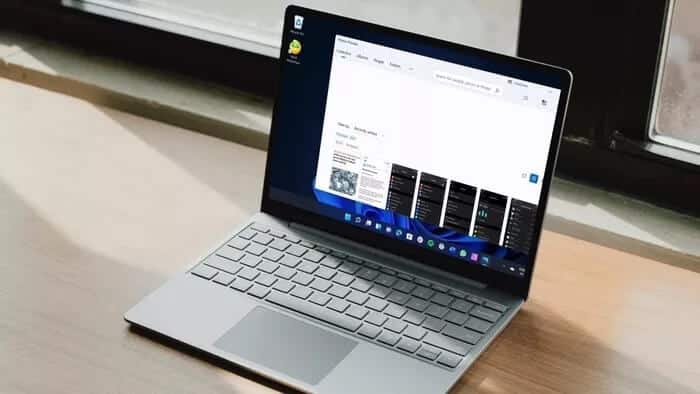
Якщо зроблений файл JPG великий або якщо на вашому комп’ютері виникли проблеми з програмою «Фотографії» за замовчуванням, ви не зможете відкрити файл JPG. Давайте обговоримо всі сценарії та вирішимо проблему.
1. Зменшити розмір файлу
За допомогою сучасних смартфонів із основною камерою на 108 Мп дуже легко робити фотографії розміром понад 20 МБ. Вам потрібно буде зменшити розмір файлу та зберегти його як інше зображення на комп’ютері. Ви можете використовувати будь-яке популярне програмне забезпечення для редагування фотографій на своєму комп’ютері та зменшити розмір файлу.
Якщо у вас його немає на комп’ютері, ви використовуєте веб-додатки, щоб зменшити розмір файлу. Такі сайти, як Reduce File Size, допомагають зменшити розмір файлу JPG.
2. Встановіть зображення як засіб перегляду за замовчуванням для файлів JPG
Windows дозволяє зберігати різні програми за замовчуванням залежно від типу файлу. Наприклад, ви використовуєте Paint для відкриття файлів .HIF, Affinity Photos для відкриття файлів .DNG і додаток Photos для відкриття файлів .JPG за замовчуванням. Потрібно зайти в налаштування і внести необхідні зміни.
Розділ 1: Відкрийте програму «Параметри» у Windows (використовуйте клавіші Windows + I).
Розділ 2: Перейдіть до списку додатків.
Крок 3: Виберіть програми за умовчанням.
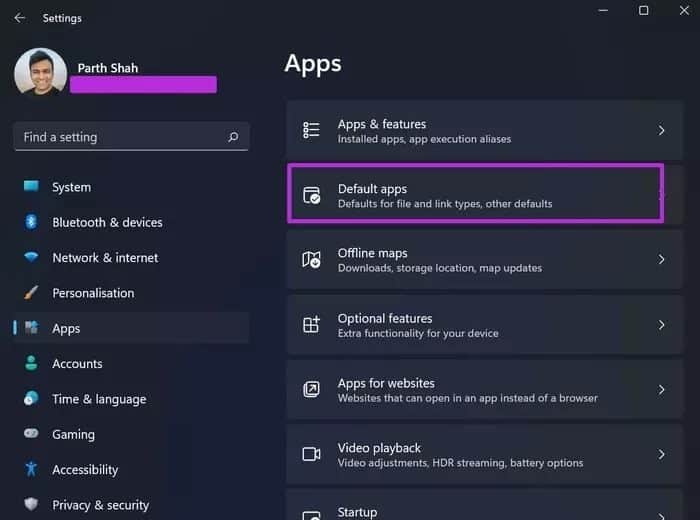
Розділ 4: Прокрутіть вниз до зображень внизу.
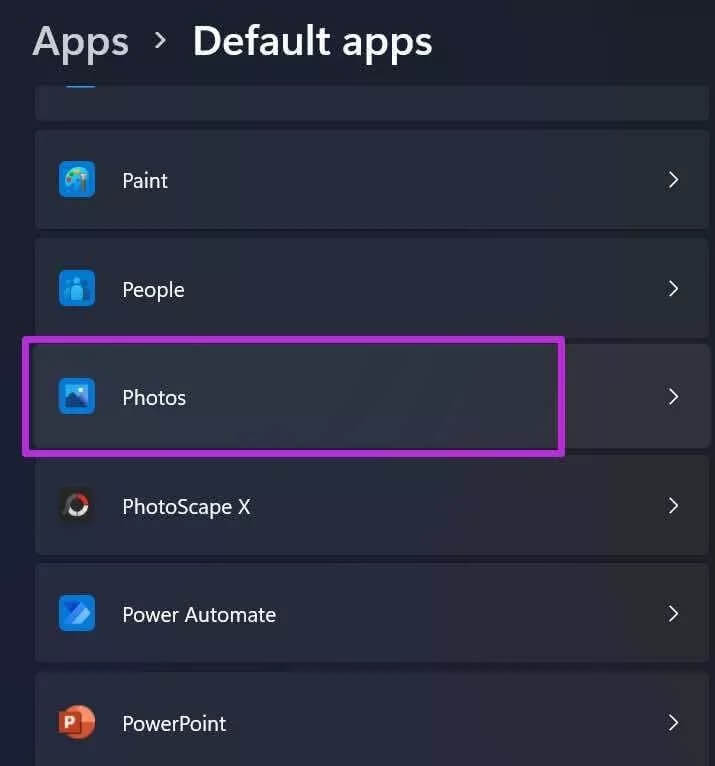
Відкриється список поточних програм за замовчуванням для різних типів файлів. Прокрутіть униз до .jpg і переконайтеся, що Photos встановлено як програму за замовчуванням для відкриття файлів JPG на вашому комп’ютері.
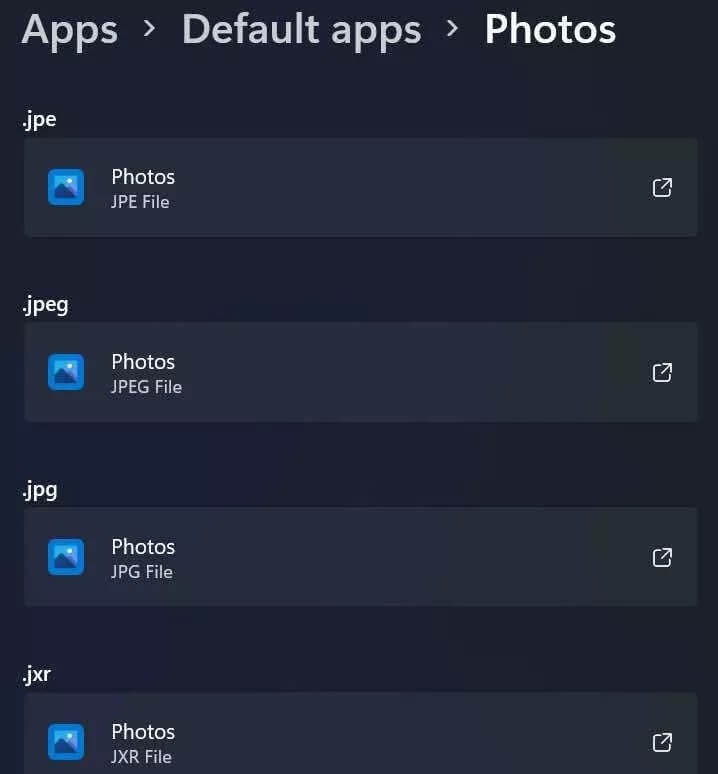
3. Додаток Repair Photo
Програма для фотографій за замовчуванням не отримує жодних нагород щодо надійності. Якщо програма не працює належним чином, ви можете зіткнутися з помилками, що файли JPG не відкриваються в Windows 10 або 11.
не хвилюйся. Microsoft пропонує вибір додаток для виправлення фотографій без впливу на дані. Ось як виправити програму «Фото» у Windows 11.
Розділ 1: Перейдіть у програму «Налаштування» у Windows 11 (використовуйте клавіші Windows + I).
Розділ 2: Перейдіть до меню «Програми» та відкрийте «Програми та функції».
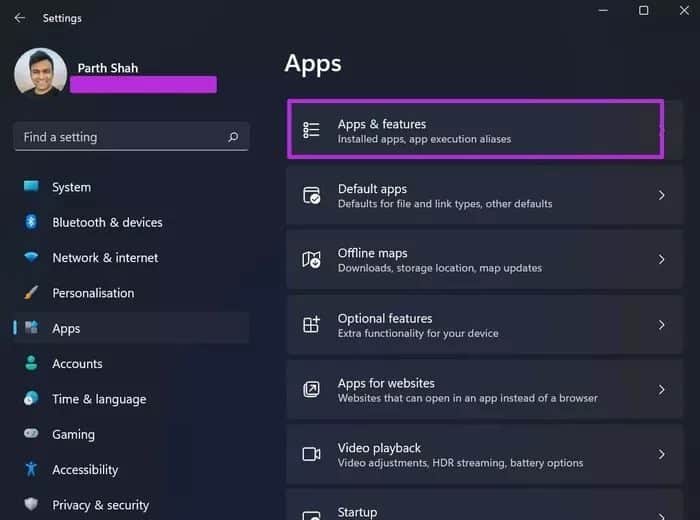
Крок 3: Прокрутіть униз до Microsoft Photos.
Розділ 4: Натисніть на меню з трьома крапками та виберіть «Додатково».
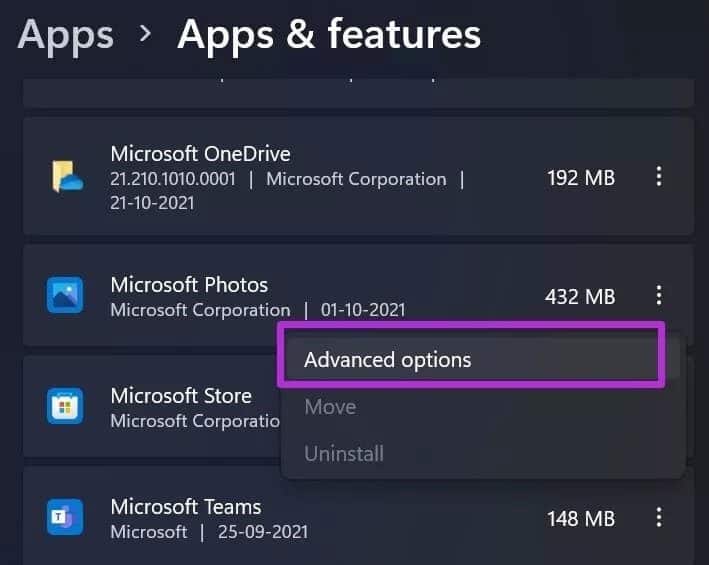
Розділ 5: У наступному меню виберіть Repair у меню Reset.
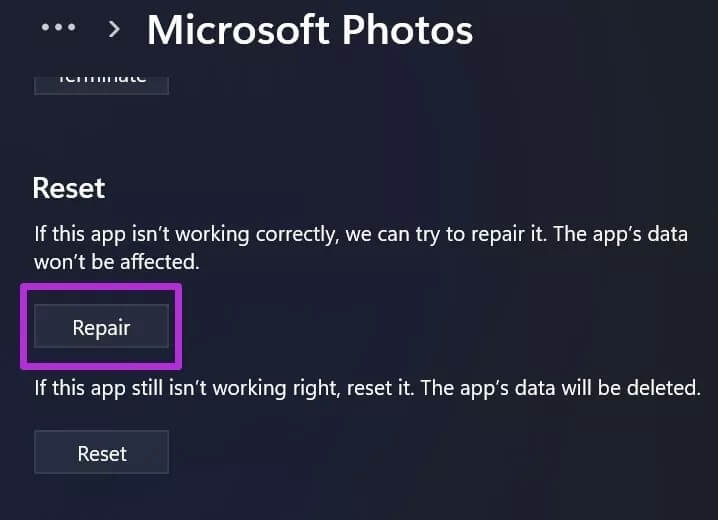
Windows відновить програму Фонові фотографії. Спробуйте знову відкрити файли JPG, і ви знову зможете відкрити файли JPG.
4. Скинути програму «Фото».
Якщо файл JPG все ще не відкривається на вашому пристрої Windows, потрібно скинути налаштування програми «Фотографії» на ПК. Це важливий крок, оскільки Windows видалить усі дані програми «Фото». Щоб синхронізувати фотографії, потрібно знову інтегрувати OneDrive.
Розділ 1: Перейдіть до програми «Параметри Windows» на своєму ПК.
Розділ 2: Відкрийте програми та функції зі списку програм.
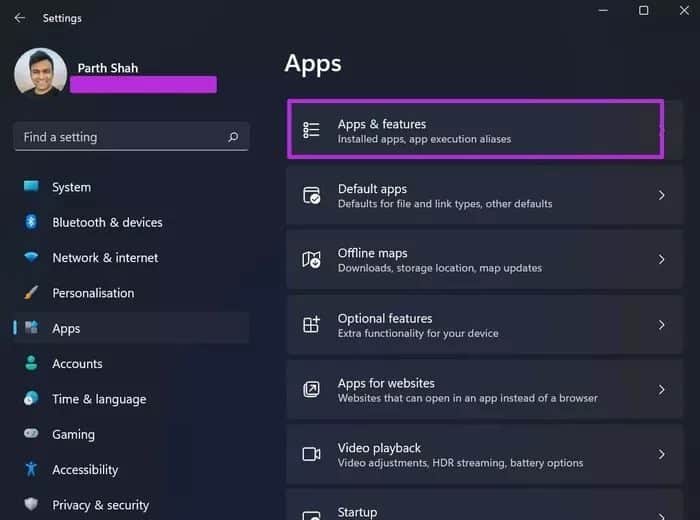
Крок 3: Прокрутіть униз до програми «Фотографії» та виберіть «Додаткові параметри».
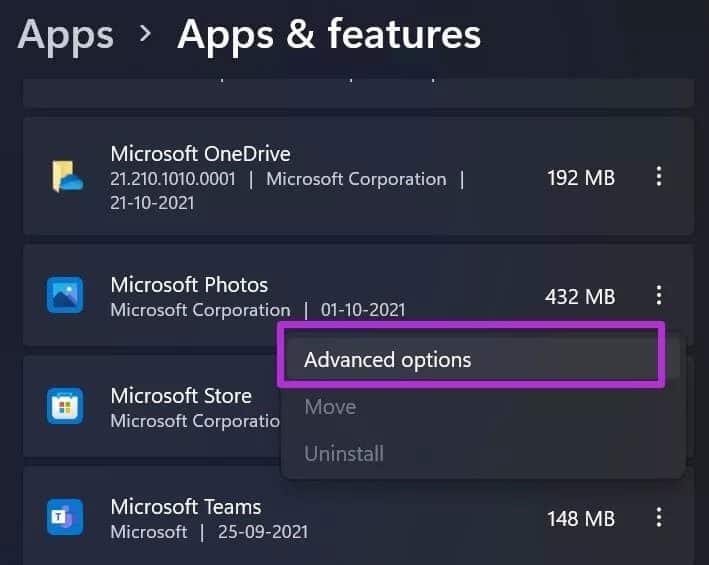
Розділ 4: У наступному списку знайдіть програму «Скинути» та «Скинути фотографії».

Тепер спробуйте відкрити файли JPG на своєму комп’ютері.
5. Оновіть додаток Photos
Програма «Фотографії» за умовчанням не пов’язана з Windows. Ви можете оновити програму «Фотографії» за допомогою Microsoft Store у Windows 10 або Windows 11.
Microsoft нещодавно випустила нову програму «Фотографії» для Windows 11. Якщо ви використовуєте застарілу версію фотографій, у вас можуть виникнути проблеми з відкриттям файлів JPG.
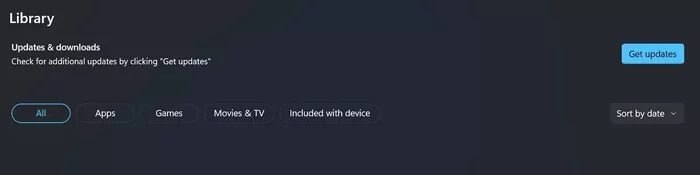
Відкрийте Microsoft Store на своєму комп’ютері та оновіть програму Microsoft Photos до останньої версії.
6. Використовуйте сторонні програми для перегляду фотографій
Якщо ви все ще не можете переглядати файли JPG у Windows, вам потрібно встановити сторонні програми для перегляду фотографій у Windows. Перегляньте наші рекомендації дляСім найкращих програм для перегляду фотографій для Windows 10 або Windows 11.
Відкрийте файли JPG у Windows 10 або Windows 11
Дуже легко виправити файли JPG, які не відкриваються в Windows. Наведені вище кроки мають допомогти вам усунути проблему та виправити те, що файли JPG не відкриваються в Windows 10 і Windows 11. Чи вдалося вам відкрити файли JPG у Windows? Який трюк спрацював у вас? Поділіться своїми результатами в коментарях нижче.